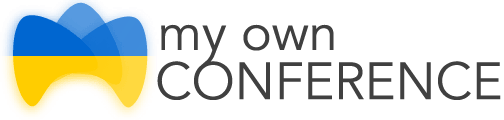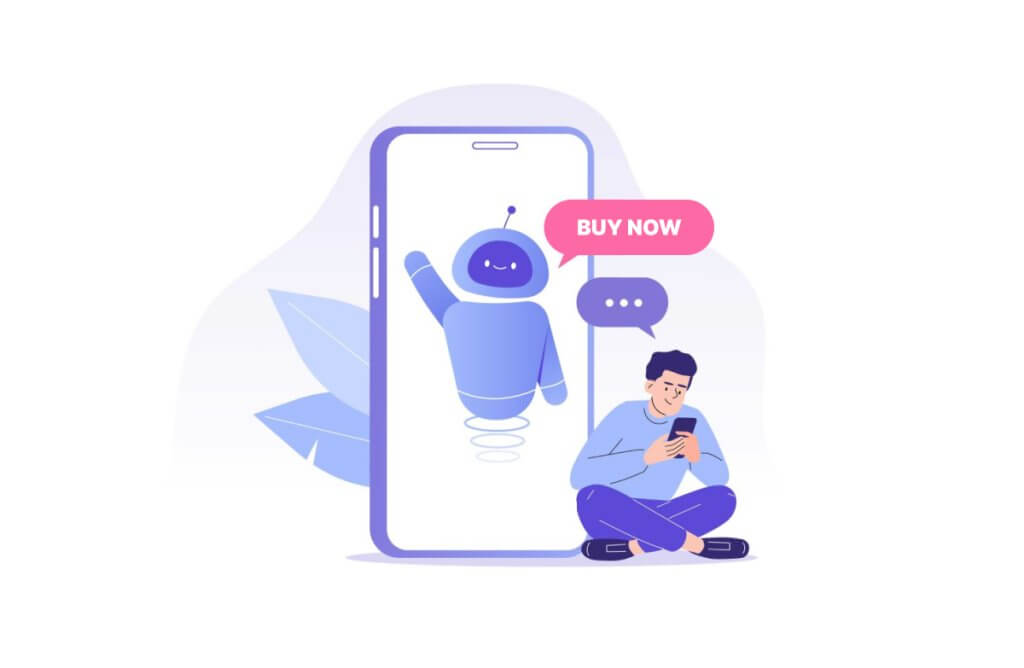
Як удосконалити запланований автовебінар, не докладаючи при цьому багато зусиль? Сьогодні команда MyOwnConference розповість про корисні лайфхаки, які неодмінно стануть ефективними при плануванні автозаходів.
Як налаштувати автовебінар?
Автовебінар — це запланований автоматичний захід, за бажанням ведучих, є можливість модерувати такий автовебінар та втручатися в його хід. Але сьогодні ми розглянемо саме функції автовебінару, які дають можливість провести захід без сторонніх втручань.

Запис та завантаження відео для автовебінару
В першу чергу, в налаштуваннях даного заходу, потрібно заздалегідь зробити запис відео, яке транслюватиметься на вашому автовебінарі, чи обрати запис проведеного заходу, або обрати раніше завантажений відеофайл. Завантажити відео можна у вебінарній кімнаті.

Після того, обрати дане відео при плануванні заходу.

Як записати вебінар на комп‘ютер?
Боти та їх нескінченна користь
Чим більша кількість людей присутні на заході, тим більше довіри у слухачів до експерта, який виступає. Тому якщо аудиторія все ще невелика і це тільки початок шляху, завжди можна скористатись функцією додавання ботів.

Перше, що потрібно зробити, це ввести ім’я бота та обрати країну, прапор якої буде зображатися у загальному списку учасників автовебінару.

Також є можливість імпорту файлу CSV чи XLSX з даними майбутніх псевдоучасників заходу. Якщо файл такого формату відсутній, дані ботів можна скопіювати і вставити у вікно імпорту у вигляді тексту. При цьому пам’ятаємо про вказані розділові знаки. Таким чином, можна одночасно додати велику кількість ботів, а не створювати кожного окремо.

Налаштування автоповідомлень
Оскільки на вебінарі присутні живі учасники й в когось це може бути вперше, маємо можливість заохотити учасників до дії. Посилання автоповідомлень допоможе об’єднати аудиторію, щоб активно брала участь в автовебінарі.

Тому заходимо в налаштування повідомлень та додаємо дані щодо учасника, від якого будуть відправлені меседжі.
Слід звернути увагу, що посилання автоповідомлень можливе не тільки від гостя, а й від модератора. Якщо задати правильний час відправки автоповідомлення, можна скласти цілий діалог між ботами.
Час відправки — це час, який відраховується від початку старту автовебінару. Якщо автовебінар розрахований менше, ніж на годину, налаштування “годин” буде заблоковано. Тривалість автовебінару вираховується із тривалості обраного відео і це потібно враховувати встановлюючи час появи автоповідомлення.
Також є можливість налаштувати появу повідомлення саме до початку автовебінару, поставивши “-” замість “+”. В такому випадку повідомлення вже будуть у чаті, з приходом перших відвідувачів.
Якщо є готовий список повідомлень можна, як і у випадку з ботами, імпортувати їх у вигляді файлу CSV чи XLSX. Також є можливість скопіювати і вставити їх списком у вигляді тексту у вікно імпорту.

Кнопка продажів CTA і автовебінар
Зручно, коли присутній інструмент, який працює сам на себе, не відвертає увагу та не забирає час.
Кнопка продажів або СTA допоможе в просуванні бізнесу крок за кроком.
Закликаємо потенційних учасників автовебінару підписатися на розсилку або прочитати корисний, тематичний матеріал.
CTA використовується для того, щоб потенційний клієнт міг:
- Скористатися спеціальною пропозицією;
- завантажити електронну книгу чи презентацію;
- записатися на консультацію;
- переглянути товар;
- підписатися на розсилку;
- подати заявку на участь у вебінарі.
Заздалегідь створюємо кнопки продажів у вебінарній кімнаті та додаємо їх на запланований автовебінар.
Далі обираємо кнопку та час її появи. Зовнішній вигляд кнопки та тривалість її показу мають бути налаштовані у вебінарній кімнаті.

Ознайомтесь також: CTA або Call To Action — кнопка продажів
Чи варто це часу?
Так! Проаналізувавши все описане вище, можете самі оцінити те, наскільки ефективним є правильно і повністю налаштований автовебінар. Тому, як налаштувати даний захід можна на декілька днів, а той і тижнів вперед, що є дуже зручним в роботі.
Команда платформи для проведення вебінарів MyOwnConference завжди готова допомогти вам в принципах налаштування автовебінару, кнопок продажу, віртуального чату і ботів, та надасть відповіді на всі поставлені запитання.
Також статті на тему:
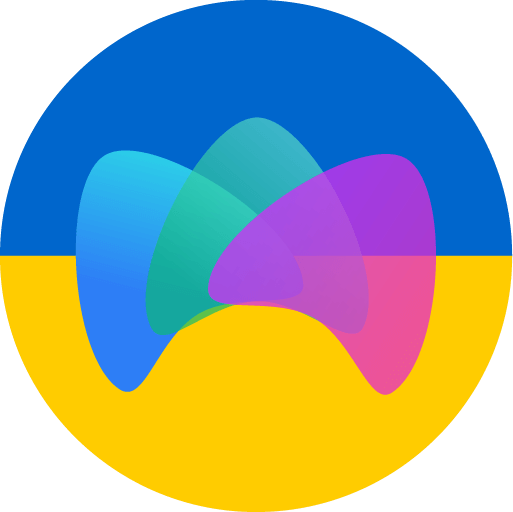
Блог сервісу вебінарів MyOwnConference.com. Пишемо про проведення вебінарів, дистанційну освіту, онлайн-конференції. Допомагаємо на всіх етапах проведення вебінарів.